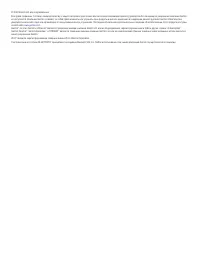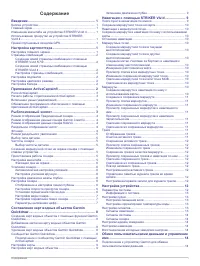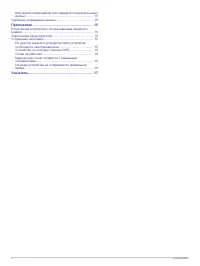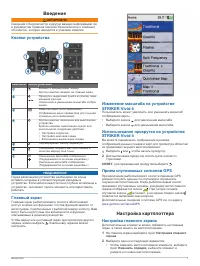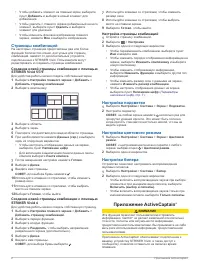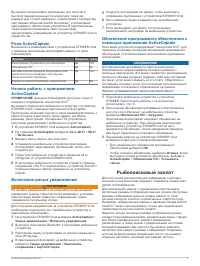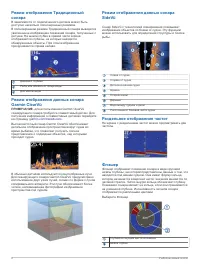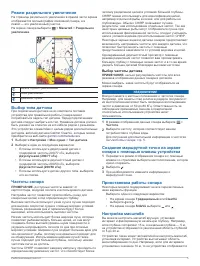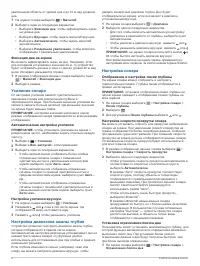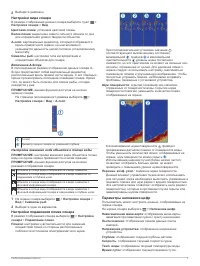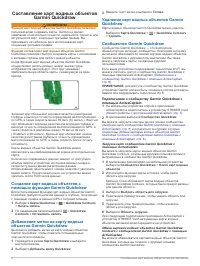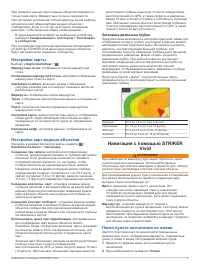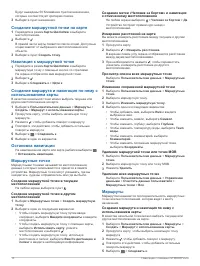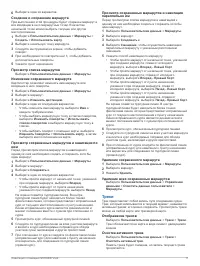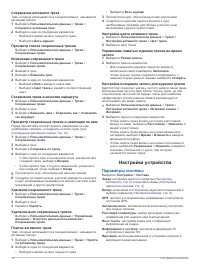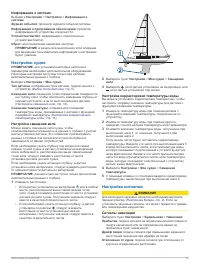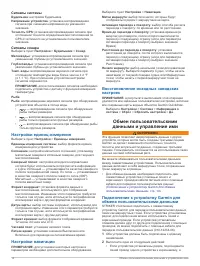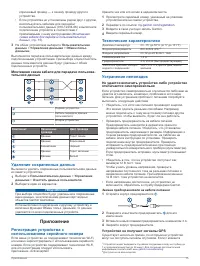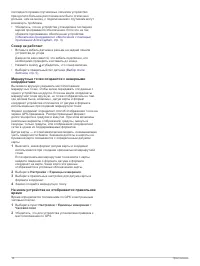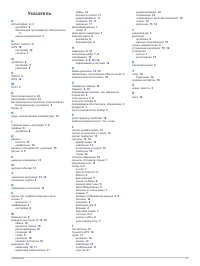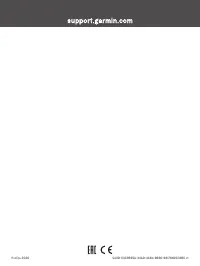Эхолоты Garmin Striker Vivid 7sv (GT52HW-TM) - инструкция пользователя по применению, эксплуатации и установке на русском языке. Мы надеемся, она поможет вам решить возникшие у вас вопросы при эксплуатации техники.
Если остались вопросы, задайте их в комментариях после инструкции.
"Загружаем инструкцию", означает, что нужно подождать пока файл загрузится и можно будет его читать онлайн. Некоторые инструкции очень большие и время их появления зависит от вашей скорости интернета.
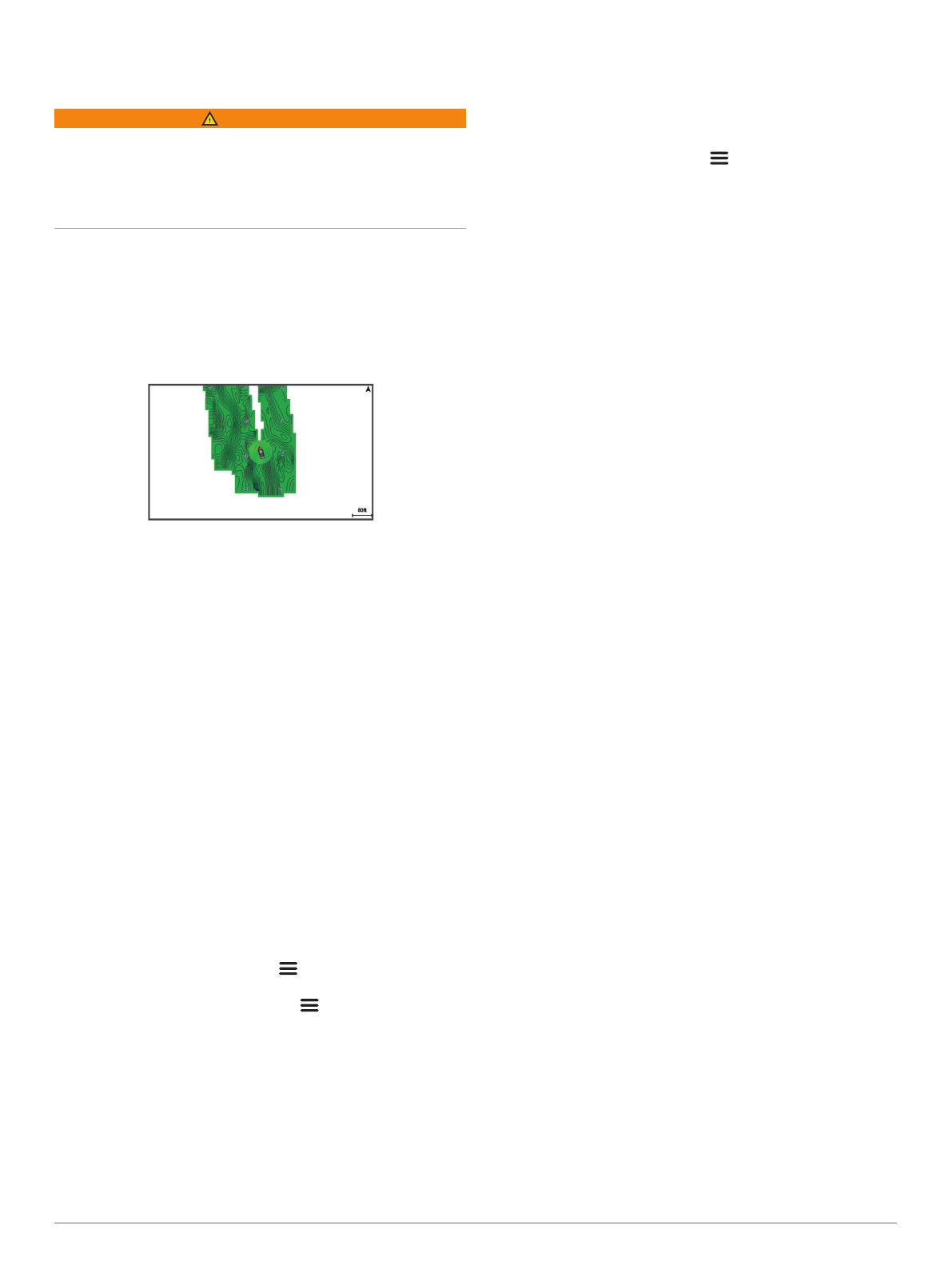
Составление карт водных объектов
Garmin Quickdraw
ОСТОРОЖНО
Функция карт водных объектов Garmin Quickdraw позволяет
пользователям создавать карты. Garmin не делает
заявлений относительно точности, надежности, полноты или
актуальности карт, созданных третьими лицами. Вы
принимаете на себя весь риск использования карт,
созданных третьими лицами.
Функция составления карт водных объектов Garmin
Quickdraw позволяет быстро создавать карты с изолиниями
и метками глубины для любого водного объекта.
Когда функция карт водных объектов Garmin Quickdraw
осуществляет запись данных, вокруг значка судна
отображается цветной круг. Этот круг указывает
приблизительную область карты, сканируемую за один
проход.
Зеленый круг обозначает хорошее качество регистрации
глубины и высокую точность определения местоположения
по GPS, а также скорость менее 16 км/ч (10 миль/ч). Желтый
круг обозначает хорошее качество регистрации глубины и
высокую точность определения местоположения по GPS, а
также скорость в диапазоне между 16 км/ч и 32 км/ч
(10 миль/ч и 20 миль/ч). Красный круг обозначает низкое
качество регистрации глубины и точность определения
местоположения по GPS, а также скорость более 32 км/ч
(20 миль/ч).
Карты водных объектов Garmin Quickdraw можно
просмотреть на комбинированном экране или отдельно на
карте.
Количество сохраняемых данных зависит от доступного
объема памяти устройства, источника данных сонара и
скорости судна во время регистрации данных.
Использование однолучевого сонара позволяет увеличить
время записи. Предположительно, на устройство можно
записать около 1500 часов данных.
Создание карт водных объектов с
помощью функции Garmin Quickdraw
Для использования функции карт водных объектов Garmin
Quickdraw требуется наличие данных о глубине, полученных
с помощью сонара, и данных GPS о текущей позиции.
1
Выберите
Карта Quickdraw
>
>
Quickdraw Contours
>
Начать запись
.
2
По завершении записи выберите
>
Quickdraw
Contours
>
Остановить запись
.
Добавление метки на карту водных
объектов Garmin Quickdraw
Вы можете добавить метки на карту водных объектов
Garmin Quickdraw, чтобы пометить потенциальные
опасности или объекты.
1
Перейдите в режим
Карта Quickdraw
и выберите
местоположение.
2
Выберите
Добавить метку Quickdraw
.
3
Введите текст метки и выберите
Готово
.
Удаление карт водных объектов Garmin
Quickdraw
Карты водных объектов Garmin Quickdraw можно удалять.
Выберите
Карта Quickdraw
>
>
Quickdraw Contours
>
Удалить
.
Сообщество Garmin Quickdraw
Сообщество Garmin Quickdraw — это бесплатное
общедоступное интернет-сообщество, благодаря которому
вы можете обмениваться своими картами водных объектов
Garmin Quickdraw с другими пользователями. Вы также
можете загружать карты, созданные другими
пользователями.
Если ваше устройство поддерживает технологию Wi
‑
Fi, вы
можете получить доступ к сообществу Garmin Quickdraw с
помощью приложения ActiveCaptain (
сообществу Garmin Quickdraw с помощью ActiveCaptain
).
ПРИМЕЧАНИЕ.
для доступа к сообществу Garmin Quickdraw
устройство Garmin должно быть оснащено слотом для карты
памяти или поддерживать технологию Wi
‑
Fi.
Подключение к сообществу Garmin Quickdraw с
помощью ActiveCaptain
1
На мобильном устройстве откройте приложение
ActiveCaptain и подключитесь к устройству STRIKER Vivid
Начало работы с приложением ActiveCaptain
).
2
В приложении выберите
Сообщество Quickdraw
.
Вы можете загрузить контуры других членов сообщества
Загрузка карт сообщества Garmin Quickdraw с помощью
) и поделиться контурами, которые
создали вы (
Обмен картами водных объектов Garmin
Quickdraw Contours с сообществом Garmin Quickdraw с
).
Загрузка карт сообщества Garmin Quickdraw с
помощью ActiveCaptain
Вы можете загрузить карты водных объектов Garmin
Quickdraw Contours, созданные другими пользователями и
выгруженные в сообщество Garmin Quickdraw.
1
В приложении ActiveCaptain на мобильном устройстве
выберите
Сообщество Quickdraw
>
Поиск карт водных
объектов
.
2
Используйте функции карты и поиска, чтобы найти
область для загрузки.
Красные точки обозначают карты водных объектов
Garmin Quickdraw Contours, которые были предоставлены
для данной области.
3
Выберите
Выбрать область для загрузки
.
4
Перетащите прямоугольник, чтобы указать область для
загрузки.
5
Перетащите углы прямоугольника, чтобы изменить
область для загрузки.
6
Выберите
Область загрузки
.
При следующем подключении приложения ActiveCaptain к
устройству STRIKER Vivid загруженные карты водных
объектов автоматически передаются на устройство.
Обмен картами водных объектов Garmin Quickdraw
Contours с сообществом Garmin Quickdraw с помощью
ActiveCaptain
Вы можете обмениваться картами водных объектов Garmin
Quickdraw, которые вы создали, с другими членами
сообщества Garmin Quickdraw.
8
Составление карт водных объектов Garmin Quickdraw
Характеристики
Остались вопросы?Не нашли свой ответ в руководстве или возникли другие проблемы? Задайте свой вопрос в форме ниже с подробным описанием вашей ситуации, чтобы другие люди и специалисты смогли дать на него ответ. Если вы знаете как решить проблему другого человека, пожалуйста, подскажите ему :)